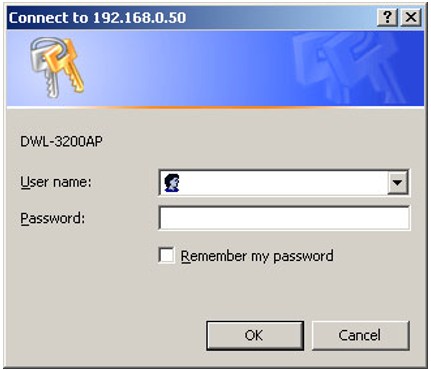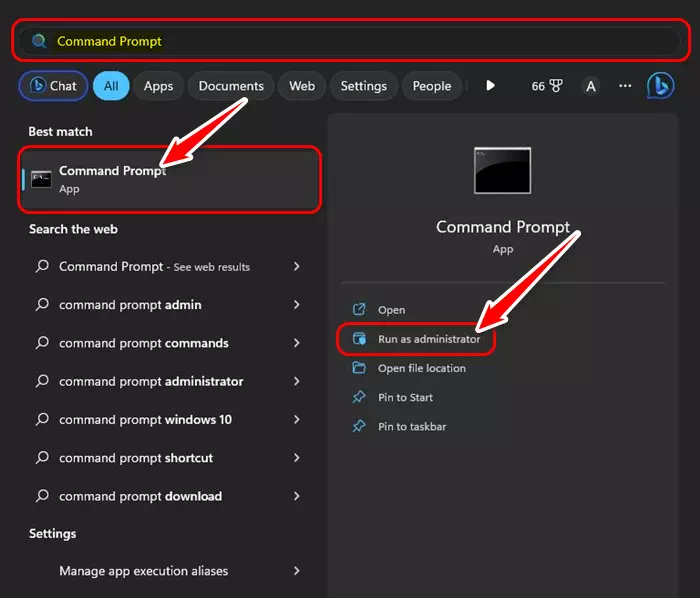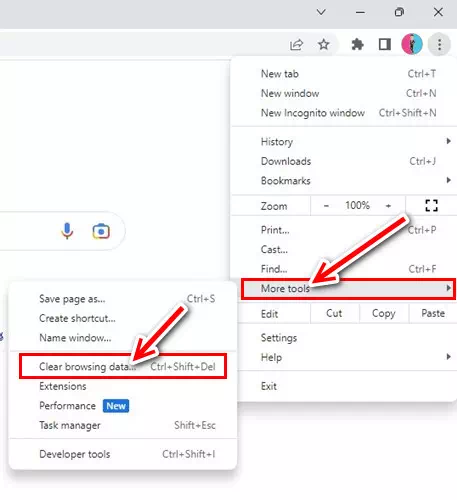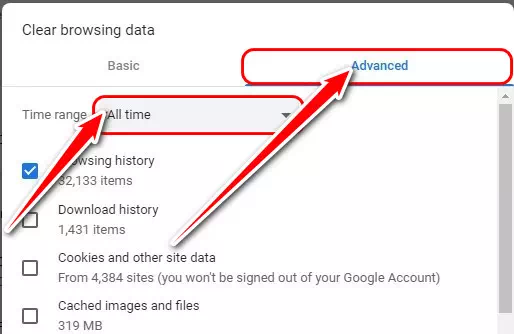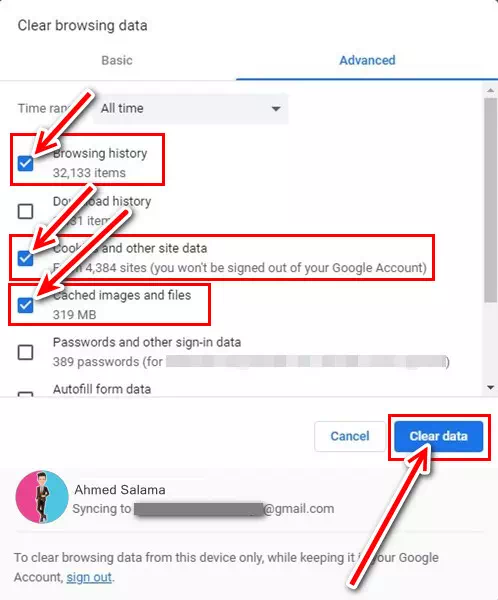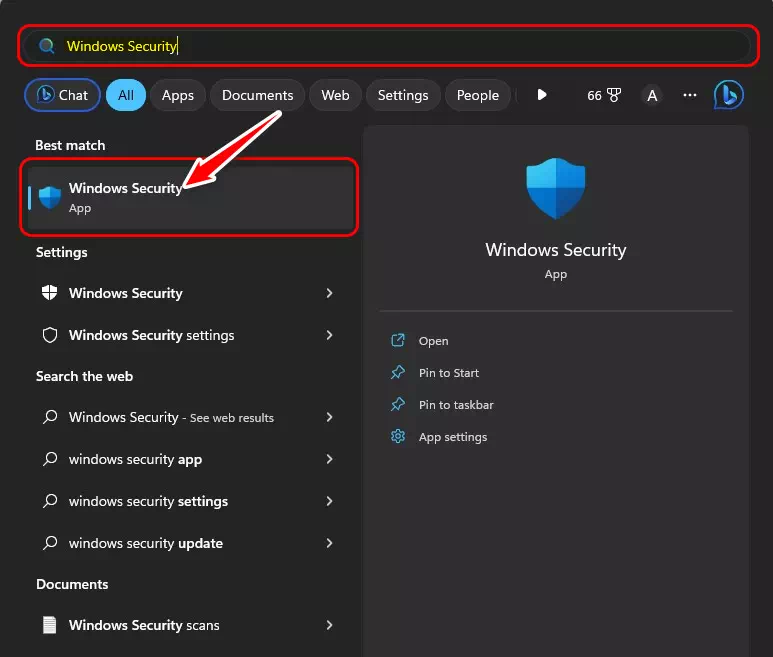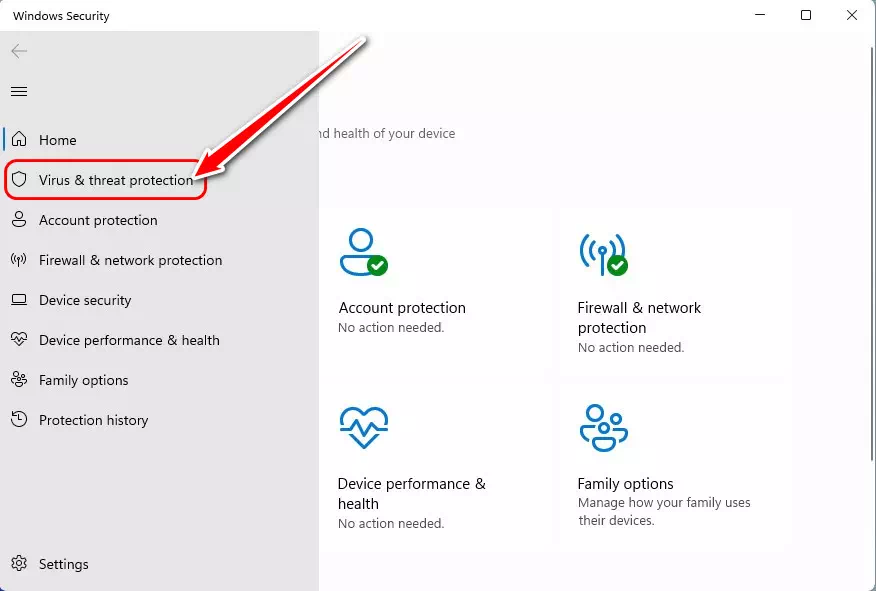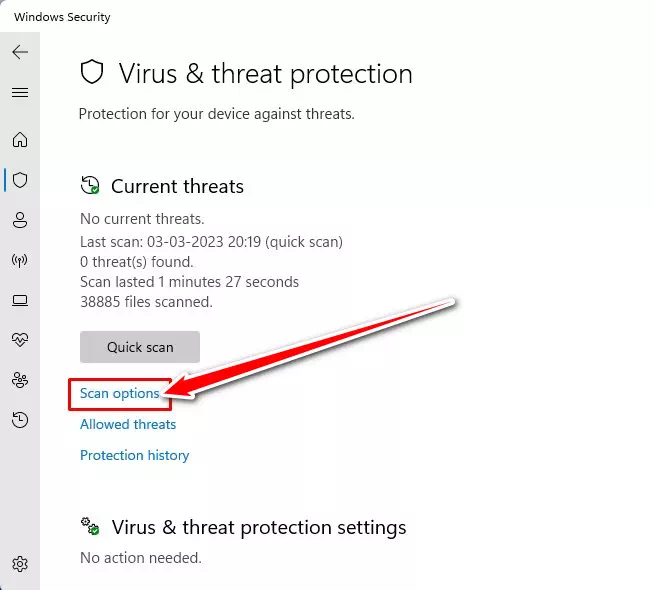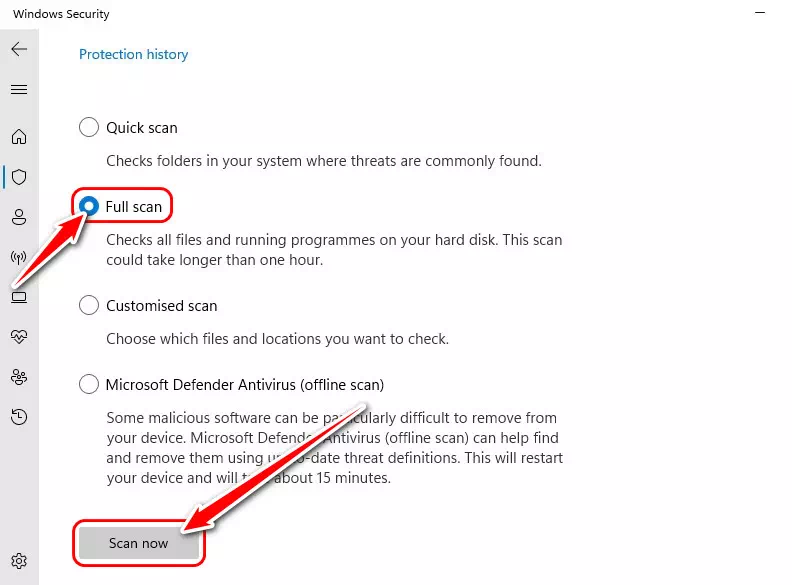تعرف على أفضل 6 طرق لإصلاح استمرار جوجل في المطالبة بملء صورة الكابتشا.
إذا كنت تستخدم محرك بحث جوجل للبحث في الويب ، فربما تكون قد واجهت رسالة الخطأ “اكتشف نظامنا حركة مرور غير معتادة من شبكة الكمبيوتر لديك” أو “Our system has detected unusual traffic from your computer network“.
هل تساءلت يومًا عن معنى خطأ “حركة المرور غير العادية” على جوجل وكيف يمكنك حله؟ عندما يظهر الخطأ ، يُطلب منك التحقق من كلمة التحقق.
قد تواجه الخطأ عندما تكتب استعلامًا في مربع بحث جوجل وتضغط على زر البحث. عندما ترى شاشة الخطأ ، يُطلب منك حل اختبار CAPTCHA (اختبار تورينج العام الآلي بالكامل لإخبار أجهزة الكمبيوتر والبشر عن بعضهما البعض).
محتويات المقال
لماذا تظهر رسالة “حركة مرور غير عادية من شبكة الكمبيوتر الخاصة بك”؟
ترى بشكل عام شاشة الخطأ عندما يكتشف جوجل حركة المرور الآلية. فإذا كنت تستخدم أي روبوت أو نص برمجي لإرسال حركة مرور تلقائية إلى جوجل ، فسترى هذه الرسالة على الشاشة.
لذلك تنظر جوجل في حركة المرور الآلية عندما تفعل هذه الأشياء:
- إرسال عمليات البحث من الروبوتات أو البرامج أو الخدمات الآلية أو مكشطة البحث.
- استخدام البرامج التي ترسل عمليات البحث إلى جوجل لمعرفة كيف يتم تصنيف موقع الويب أو صفحة الويب على جوجل.
لذا ، إذا كنت تفعل هذين الأمرين ، فلديك سبب. ولكن ، بصرف النظر عن اعتبارات جوجل ، هناك عوامل أخرى تؤدي إلى ظهور خطأ “حركة مرور غير عادية من شبكة الكمبيوتر الخاصة بك“. هنا بعضًا منهم:
- أنت تبحث بسرعة كبيرة.
- استخدام إضافات للمتصفح تابعة لطرف ثالث.
- إجراء عمليات بحث على جوجل على شبكة مشتركة.
- أنت تستخدم خدمات VPN أو Proxy.
- جهاز الكمبيوتر الخاص بك به برامج ضارة.
هل يستمر جوجل في المطالبة بملء صورة الكابتشا؟ إليك أفضل 6 طرق لإصلاحه
إذا كنت تستخدم أي برنامج أو روبوت يرسل حركة مرور تلقائية إلى جوجل ، فيمكنك التوقف عن استخدامه لإصلاح المشكلة. جرب هذه الطرق إذا كنت لا تزال تحصل على حركة مرور غير معتادة من خطأ شبكة الكمبيوتر.
1. حل CAPTCHA
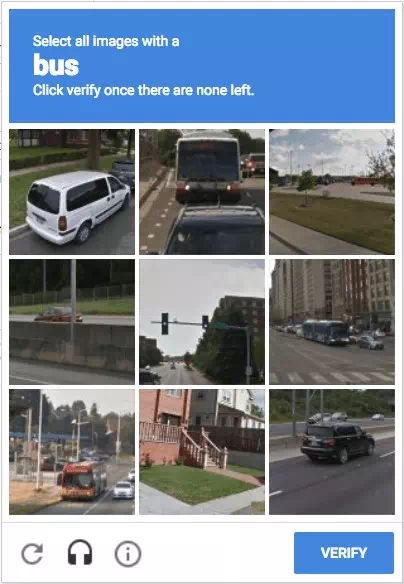
الكابتشا أو باللغة الإنجليزية: CAPTCHA هي اختصار لـ “Completely Automated Public Turing test to tell Computers and Humans Apart” أو “اختبار تورينج العام الآلي المتكامل للتمييز بين الحواسيب والبشر“. إنها تقنية تستخدم لتحديد ما إذا كان المستخدم الذي يستخدم الخدمة على الإنترنت هو إنسان حقيقي أم لا.
عادةً ما يتم تطبيق CAPTCHA في نماذج التسجيل أو عند القيام بإجراءات تحقق معينة عبر الإنترنت، حيث يتم عرض صورة أو سؤال يجب على المستخدم الإجابة عليه قبل السماح له بمواصلة استخدام الخدمة. هذا يساعد على حماية الخدمات عبر الإنترنت من السبام والهجمات الآلية التي يقوم بها البرامج الضارة.
كما نعلم جميعًا ، عندما تكتشف جوجل مستخدمًا يرسل حركة مرور آلية ، فإنها تُظهر خطأ “حركة المرور غير العادية“.
إلى جانب الخطأ ، ترى أيضًا خيارًا يطلب منك تأكيد أنك لست روبوتًا. يمكنك النقر فوق “أنا لست روبوتًا” لإزالة رسالة الخطأ.
سيُطلب منك حل اختبار بملء صورة الكابتشا إذا كنت لا ترى خيار “أنا لست روبوتًا”. اجتياز الاختبار ، أيهما يتم عرضه ، لحل رسالة الخطأ “حركة المرور غير العادية“.
2. إبطاء البحث
يؤدي استخدام بحث جوجل بسرعة كبيرة جدًا إلى استخدام روبوت أو برامج لإرسال حركة مرور تلقائية. لذلك ، إذا كنت تستخدم googling بسرعة كبيرة ، فلا بد أن ترى شاشة “حركة المرور غير العادية من شبكة الكمبيوتر الخاصة بك“.
في معظم الأحيان ، يرى المستخدمون الخطأ لمجرد أنهم يبحثون بسرعة كبيرة. في مثل هذه الأحداث ، تضع جوجل علامة على عمليات البحث هذه على أنها آلية.
أفضل ما يمكنك فعله هو إعادة تشغيل متصفح الويب وإبطاء السرعة. يمكنك استخدام بحث جوجل لوقت غير محدود ، ولكن تأكد من أنه لا ينبغي أن تكون سريعًا بحيث تظهر مثل الروبوت.
3. قم بتعطيل خدمات VPN / البروكسي
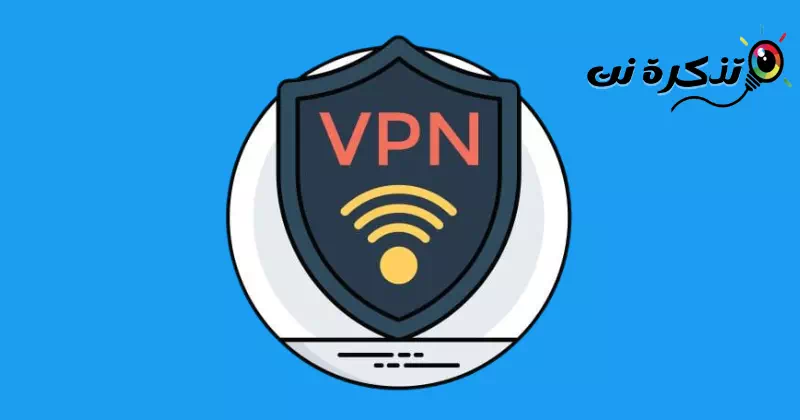
غالبًا ما يؤدي استخدام VPN أو خدمات البروكسي إلى حدوث خطأ “حركة مرور غير عادية” على بحث جوجل. يحدث هذا بسبب عناوين IP التي تم تحديدها والتي تم تعيينها بواسطة خدمات VPN و Proxy.
أيضًا ، تعيد VPN توجيه حركة المرور الخاصة بك من خلال خادم مشفر ، مما يجعل من الصعب على جوجل اكتشاف موقعك الفعلي ، مما يجبره على افتراض أن اتصالك “آلي” أو “بوت“.
لذلك ، إذا كنت ترغب في حل جوجل يستمر في المطالبة بملء مشكلة Image Captcha ، فأنت بحاجة إلى تعطيل خدمات VPN أو Proxy التي تستخدمها.
4. مسح ذاكرة التخزين المؤقت للـ DNS
في حين أن ذاكرة التخزين المؤقت لـ DNS لا تحتوي على رابط مباشر مع خطأ بحث جوجل ، فإن مسح ذاكرة التخزين المؤقت لـ DNS ساعد العديد من المستخدمين في التعامل مع نفس المشكلة.
من السهل مسح ذاكرة التخزين المؤقت لـ DNS على جهاز الكمبيوتر. لذلك ، اتبع بعض الخطوات البسيطة التالية:
- انقر فوق بحث الويندوز واكتب “Command Prompt” لفتح موجه الأوامر.
- بعد ذلك ، انقر بزر الماوس الأيمن فوق موجه الأوامر وحدد “Run as administrator” لتشغيل كمسؤول.
افتح Command Prompt وقم بتشغيله كمسؤول - عند فتح موجه الأوامر ، قم بتنفيذ الأمر:
ipconfig/releaseipconfig/release - بعد ذلك ، عليك تنفيذ هذا الأمر:
ipconfig/renewipconfig/renew - ثم أعد تشغيل متصفح الإنترنت الآن واستخدم بحث جوجل مرة أخرى. هذه المرة لن ترى Google Image Captcha مرة أخرى.
5. امسح سجل التصفح
إذا استمر محرك البحث في مطالبتك بملء النص أو رمز التحقق من الصورة في كل بحث ، فيجب عليك مسح محفوظات التصفح. نظرًا لأن عملاق البحث يستخدم ملفات تعريف الارتباط لاكتشاف برامج الروبوت والبرامج الآلية ، فإن محو سجل التصفح وملفات تعريف الارتباط سيساعد.
في السطور التالية ، أوضحنا خطوات مسح سجل التصفح لمتصفح جوجل كروم. عليك أن تفعل الشيء نفسه على أي متصفح ويب آخر تستخدمه.
- أولاً ، افتح متصفح Google Chrome ، ثم انقر على النقاط الثلاث في الزاوية العلوية اليمنى.
انقر على النقاط الثلاث في متصفح جوجل كروم - من قائمة الخيارات التي تظهر ، حدد المزيد من الأدوات > محو بيانات التصفح.
من قائمة الخيارات التي تظهر ، حدد المزيد من الأدوات ثم محو بيانات التصفح - انتقل إلى علامة التبويب “خيارات متقدمة ” وحدد “كل الوقت” في النطاق الزمني.
انتقل إلى علامة التبويب خيارات متقدمة وحدد كل الوقت في النطاق الزمني - بعد ذلك ، حدد سجل التصفح وملفات تعريف الارتباط وبيانات الموقع الأخرى والصور والملفات المخزنة مؤقتًا. بمجرد الانتهاء ، انقر فوق الزر مسح البيانات.
حدد محفوظات الاستعراض وملفات تعريف الارتباط وبيانات الموقع الأخرى والصور والملفات المخزنة مؤقتًا ثم انقر فوق مسح البيانات
يمكن أيضًا مسح ذاكرة التخزين المؤقت بسهولة من خلال استخدام اختصار لوحة المفاتيح “Ctrl + Shift + Del” وتحديد الخيارات التي تريد مسحها ، ثم النقر على “Clear data” للمسح.
وهذا كل شيء! لأن بهذه الطريقة يمكنك بها مسح بيانات التصفح وملفات تعريف الارتباط لمتصفح الويب Google Chrome.
6. قم بتشغيل فحص مكافحة الفيروسات
قد يتم تشغيل البرامج الضارة في الخلفية وتتبع جميع استعلامات البحث. حتى أنه قد يأخذ بيانات التصفح ومعلومات الكمبيوتر.
لذلك ، تحتاج إلى إجراء فحص كامل باستخدام Windows Security لإزالة البرامج الضارة المخفية التي قد تؤدي إلى ظهور خطأ “حركة مرور غير عادية من شبكة الكمبيوتر” في محرك البحث. وإليك ما عليك القيام به:
- أولاً ، انقر فوق بحث الويندوز واكتب “Windows Security“. بعد ذلك ، افتح تطبيق Windows Security من القائمة.
في بحث الويندوز اكتب Windows Security ثم افتح Windows Security - عند فتح تطبيق Windows Security ، قم بالتبديل إلى علامة التبويب “Virus & threat protection” والتي تعني الحماية من الفيروسات والمخاطر.
قم بالضغط على علامة التبويب Virus & threat protection - على الجانب الأيمن ، انقر فوق “Scan options” والذي يعني خيارات الفحص.
انقر فوق خيارات الفحص - ثم حدد “Full Scan” الذي يعني فحص كامل وانقر فوق الزر “Scan now” الذي يعني فحص الآن.
حدد على فحص كامل وانقر فوق الزر فحص الآن
وهذا كل شيء! أحيانًا قد يستغرق الفحص الكامل ساعة ليكتمل. لذلك ، لا تقم بإعادة تشغيل الكمبيوتر أو إيقاف تشغيله إذا كانت العملية تبدو متوقفة.
تستمر جوجل في مطالبتك بملء اختبار captcha للصور ، خاصة إذا كنت تعتمد بشكل مفرط على محرك بحث جوجل.
في معظم الأحيان ، ستؤدي إعادة التشغيل أو إعادة تعيين جهاز التوجيه أو الطرق التي شاركناها إلى حل المشكلة. فإذا كنت بحاجة إلى مزيد من المساعدة في حل خطأ “حركة المرور غير العادية” من جوجل ، فأخبرنا بذلك في التعليقات.
قد يهمك أيضًا التعرف على:
- كيفية تغيير بحث متصفح إيدج إلى بحث جوجل
- كيفية زيادة عدد نتائج بحث جوجل لكل صفحة
- أكثر 10 محركات بحث إستخدامًا في العالم حقائق مذهلة
- أفضل طريقة لكيفية تفعيل الوضع الداكن لبحث جوجل على الكمبيوتر
- كيفية إصلاح تعطل جوجل كروم على ويندوز 11
نأمل أن تجد هذه المقالة مفيدة لك في معرفة كيفية إصلاح مشكلة استمرار جوجل في المطالبة بملء صورة الكابتشا. شاركنا برأيك وتجربتك في التعليقات. أيضًا ، إذا ساعدك المقال ، فتأكد من مشاركته مع أصدقائك.